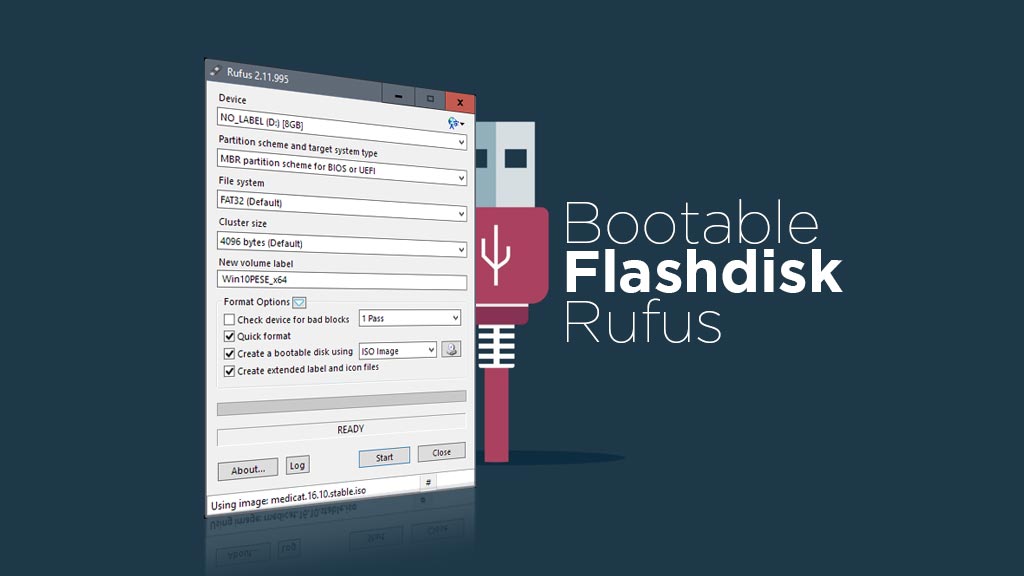
Cara Membuat Bootable Flashdisk Windows – Rufus
Dalam tutorial kali ini, kita akan membahas cara membuat bootable flashdisk Windows 10 dan 11 segala versi menggunakan software Rufus terbaru. Mengapa harus Rufus? Meskipun ada banyak software alternatif di internet, menurut saya, Rufus adalah yang paling mudah, sederhana, dan powerful untuk tugas ini. Selain itu, Rufus juga sudah memberikan fitur bypass TPM dan Disable Login secara otomatis.
Sekarang sudah bukan zamannya lagi instalasi Windows menggunakan CD/DVD. Selain karena media disk sangat rentan, laptop atau PC model baru kini jarang sekali dilengkapi dengan DVD ROM. Karena itulah, metode pembuatan bootable flashdisk menjadi solusi praktis dan efisien. Dengan bootable flashdisk, kalian bisa menjalankan instalasi Windows langsung dari USB drive, sama seperti menggunakan DVD, namun jauh lebih cepat dan aman.
Namun sebelum kalian mulai menggunakan rufus, pelajari dulu pengertian MBR, GPT dan perbedaan antara UEFI dengan BIOS. Hal ini dimaksudkan agar kalian tidak bingung ketika membuat bootable usb drive dengan rufus. Setelah itu, langsung aja ikuti langkah-langkah berikut dan buat bootable flashdisk Windows dengan mudah menggunakan Rufus! Dengan metode ini, instalasi Windows menjadi lebih cepat dan praktis.
Tutorial Rufus Untuk Membuat Bootable Flashdisk Windows
- Sebelumnya, kalian harus download software rufus terbaru gratis
- Install seperti biasa, lalu jalankan
- Pada tampilan interface rufus, kalian hanya perlu mengatur sedikit saja
- Pilih USB Drive Flashdisk yang telah terhubung di komputer
- Sesuaikan partition scheme menjadi MBR atau GPT. Jika kalian bingung, baca keterangan dibawah
- Lalu ikuti aja settingan selanjutnya seperti gambar
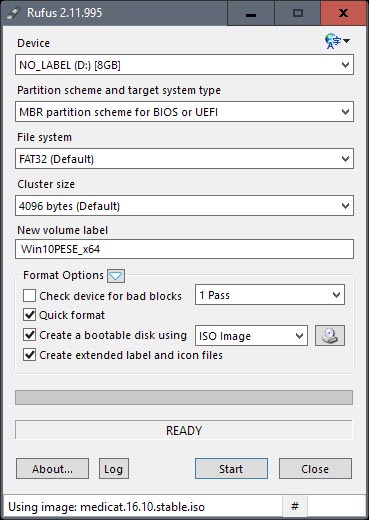
- Sekarang kalian pilih file windows iso yang telah di download

- Klik tombol start
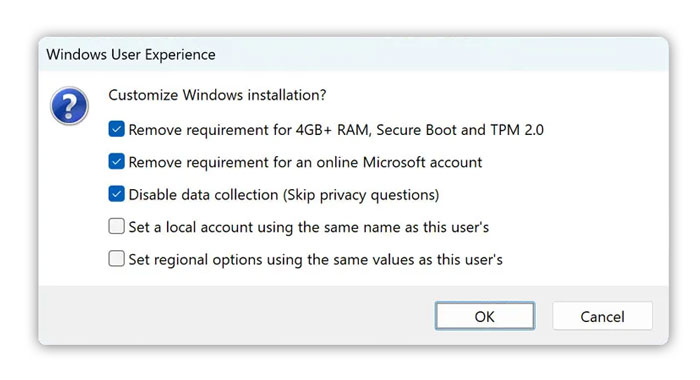
- Jika muncul tampilan seperti berikut ini, kalian bisa ceklist 3 pilihan diatas
- Selanjutnya kalian bisa ikuti tutorial Cara install windows 11 dengan flashdisk
Rufus – Harus Pilih MBR atau GPT?
Untuk mengetahui hal ini caranya sangat mudah. Tugas kalian hanya perlu melakukan pengecekan apakah PC atau Laptop yang digunakan memiliki sistem BIOS Legacy (EFI) atau UEFI. Yuk mari ikuti langkah berikut ini untuk mengetahui BIOS Mode di komputer kalian.
- Tekan tombol WINDOWS + R untuk memunculkan dialog Run Windows
- Ketikkan “msinfo32”, lalu kalian lihat pada opsi BIOS Mode
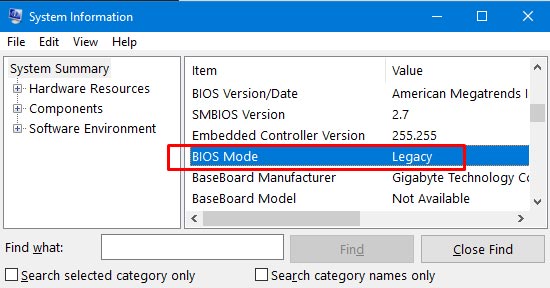
BIOS Mode tertulis Legacy maka pilih MBR - Jika tertulis Legacy – Maka kalian harus pilih MBR pada Rufus
- Namun jika tertulis UEFI – Maka kalian harus pilih GPT pada Rufus
– Jika installasi tidak juga berhasil dengan mode UEFI – GPT, coba ganti bootable installasi dengan MBR
– Mungkin motherboard kalian masih menggunakan UEFI dan BIOS secara bersamaan (Model jadul)
Alternatif Rufus Untuk Membuat Bootable Flashdisk
Seperti yang saya bilang diatas, ada beberapa software alternatif yang juga engga kalah keren dengan rufus. Dari semuanya, saya rangkum 3 aplikasi terbaik menurut saya aja ya.
WinToFlash
WinToFlash adalah salah satu software gratis untuk membuat bootable USB drive Windows. Versi gratis WinToFlash dipenuhi dengan iklan, dan tidak seperti Rufus, software ini hanya dapat digunakan untuk membuat drive USB bootable khusus Windows.
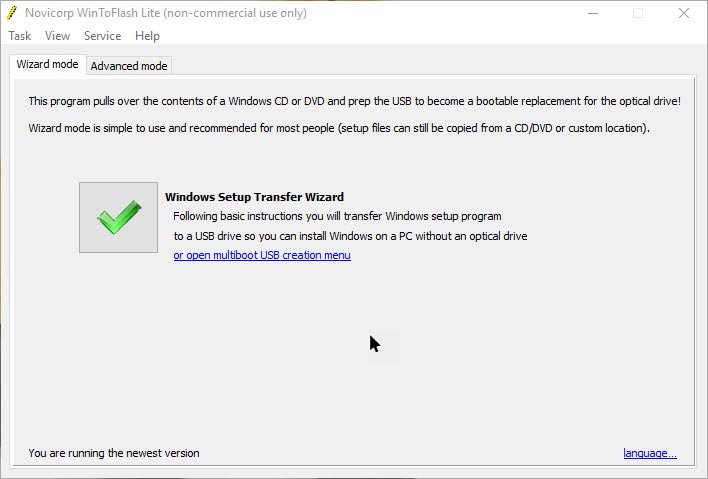
UNetbootin
UNetbootin adalah software yang sangat populer untuk membuat bootable Windows 10 dan Linux pada sebuah USB drive. Satu hal yang menarik dengan UNetbootin adalah jika kalian belum punya file ISO, software ini menyediakan file secara gratis (hanya untuk linux) dengan link download yang terbilang cukup cepat.
YUMI – Multiboot USB Creator
Tidak seperti software lain yang tercantum di atas, YUMI – Multiboot USB Creator adalah aplikasi open-source yang memungkinkan kalian untuk membuat USB bootable dengan beberapa sistem operasi di dalamnya. Jadi satu flashdisk bisa berisi Windows, Linux dan MacOSX sekaligus dengan sistem FAT32. Gokil? Tapi sayangnya performa software ini kurang bagus.
Oke begitu aja cara membuat bootable flashdisk windows 11 dengan rufus. Gampang banget kan? Kalian yang penasaran boleh aja sih coba 3 alternatif lainnya. Caranya pun cenderung sama saja dengan cara menggunakan rufus, jadi kalian engga perlu bingung.
Ohiya, Rufus itu juga bisa digunakan untuk membuat bootable jenis apa aja ya, gak cuma windows. Bisa untuk software bootable seperti Hirens Boot atau kaspersky rescue disk. Semoga bermanfaat!

Mas.. kok saya setelah instal windows 11 selesai.. kokrestart logo windows terus menerus ya… ada solusi?? stress saya
matur muwun boss
Mas, tampilan rufus nya berbeda, di link downloadnya saya install rufus 3.6.1551 berbeda dengan yg di contoh masih versi 2.11.995
Ga ngaruh masseh
Kalau 1 flashdisk bisa dibuat jadi beberapa bootable windows ga gan? Misalnya win 7 dan win 10 atau win 10 sama driver main board + vga nya?
Setau saya yg bisa multiboot gitu cuma aplikasi YUMI Bootable Creator. https://www.yasir252.com/software/download-yumi-terbaru/
ini ada opsi installation nya pilih yg extended atau yang standard ya?
di system informationnya tidak ada keterangan BIOS MODE nya gan, gimana ya?
ini di link downlad win 8, kok penjelasannya install win 10 gan, ?
Win 8 dan Win 10 cara installnya sama aja kok gan.
mase..
Rufus untuk mac, ada gak nih?? hehe
suwun..
kalau buat mac toolsnya beda lagi. nanti siang kita update.